
КАТЕГОРИИ:
Архитектура-(3434)Астрономия-(809)Биология-(7483)Биотехнологии-(1457)Военное дело-(14632)Высокие технологии-(1363)География-(913)Геология-(1438)Государство-(451)Демография-(1065)Дом-(47672)Журналистика и СМИ-(912)Изобретательство-(14524)Иностранные языки-(4268)Информатика-(17799)Искусство-(1338)История-(13644)Компьютеры-(11121)Косметика-(55)Кулинария-(373)Культура-(8427)Лингвистика-(374)Литература-(1642)Маркетинг-(23702)Математика-(16968)Машиностроение-(1700)Медицина-(12668)Менеджмент-(24684)Механика-(15423)Науковедение-(506)Образование-(11852)Охрана труда-(3308)Педагогика-(5571)Полиграфия-(1312)Политика-(7869)Право-(5454)Приборостроение-(1369)Программирование-(2801)Производство-(97182)Промышленность-(8706)Психология-(18388)Религия-(3217)Связь-(10668)Сельское хозяйство-(299)Социология-(6455)Спорт-(42831)Строительство-(4793)Торговля-(5050)Транспорт-(2929)Туризм-(1568)Физика-(3942)Философия-(17015)Финансы-(26596)Химия-(22929)Экология-(12095)Экономика-(9961)Электроника-(8441)Электротехника-(4623)Энергетика-(12629)Юриспруденция-(1492)Ядерная техника-(1748)
Построение диаграммы при помощи мастера диаграмм
|
|
|
|
Маркер ряда данных.
При автоматическом построении диаграммы используются следующие правила:
1. Каждая диаграмма строится на отдельном листе диаграмм.
2. В качестве типа диаграммы по умолчанию используется плоская гистограмма.
3. Вдоль длинной стороны выделенного диапазона идут метки оси категорий (оси X, оси времени), а вдоль короткой – метки легенды для каждого ряда данных. Если же выделен квадратный диапазон ячеек, то категории идут по столбикам, а ряды данных – по строкам.
Каждой точке данных на диаграмме соответствует маркер данных – ее графическое отображение. Вид маркера зависит от типа диаграммы: на гистограмме это, обычно, прямоугольник, на круговой – сектор, и т.д. Для одного ряда данных все маркеры одинаковы.
4. Если в ячейках, которые должны использоваться в качестве меток категорий, или названий рядов данных, содержатся числа, а не текст или дата, то они будут использованы в качестве первого ряда данных, или первых точек рядов данных, соответственно. При этом ось категорий будет промаркирована числами натурального ряда, а каждому ряду данных будет присвоено имя Ряд1, Ряд2 и т.д..
Каждый из объектов диаграммы можно выделить а, затем, изменить его свойства.
При автоматическом построении диаграммы необязательно выделять всю таблицу – достаточно, чтобы активная ячейка находилась в ее пределах.
Параметры автоматически построенной диаграммы легко изменяются.
Так, например, для того, чтобы переместить ее из листа диаграмм на рабочий лист достаточно:
1. Щелкнуть правой кнопкой мыши в области диаграммы.
2. Из раскрывшегося контекстного меню выбрать пункт Размещение.
3. В раскрывшемся диалоговом окне Размещение диаграммы в переключателе Поместить диаграмму на листе указать значение имеющемся, а в раскрывающемся рядом списке – имя рабочего листа.
|
|
|
4. Щелкнуть по кнопке OK.
Аналогично описанному выше, но в противоположном направлении, диаграмма перемещается из рабочего листа на отдельный лист диаграмм.
Для того, чтобы после создания диаграммы минимизировать количество вносимых в нее изменений, необходимо при ее создания использовать мастер диаграмм.
Перед запуском мастера диаграмм желательно (но не обязательно) указать данные, по которым будет построена диаграмма.
Мастер диаграмм можно запустить:
1. щелчком по одноименной кнопке на панели инструментов Стандартная;
2. с помощью команды Вставка →Диаграмма.
Мастер диаграмм состоит из 4-х окон-шагов. На каждом шаге, кроме первого, можно вернуться к предыдущему шагу, или завершить работу мастера, пропустив оставшиеся шаги, – кроме последнего, соответственно.
На первом шаге необходимо указать тип будущей диаграммы.
Его можно выбрать на одной из двух вкладок (Стандартные и Нестандартные) в списке Тип и уточнить в списке Вид (подтип).

На втором шаге указываются исходные данные, по которым будет построена диаграмма.

На вкладке Диапазон данных адреса исходных данных можно указывать либо непосредственно в поле Диапазон, либо методом прямого ввода, предварительно свернув окно диалога по нажатию кнопки справа от поля ввода Диапазон. Здесь также можно уточнить расположение рядов данных – по строкам или по столбцам. На вкладке Ряд можно добавить или удалить отдельные ряды данных, а также уточнить такие их параметры, как Имя, Значение и Подписи оси X.
На третьем шаге построения диаграммы настраиваются ее внешние характеристики. Они устанавливаются с помощью стандартных элементов управления на вкладках третьего диалогового окна мастера.
|
|
|

Количество вкладок в окне диалога зависит от типа создаваемой диаграммы.
На четвертом шаге мастера диаграмм можно указать место размещения будущей диаграммы.

По умолчанию диаграмма, построенная с помощью мастера диаграмм, размещается на рабочем листе, в отличие от размещения на отдельном листе диаграмм, при автоматическом ее построении.
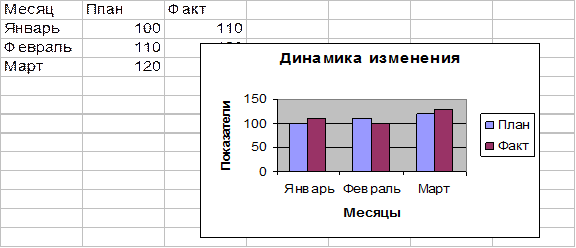
Положение и размеры построенной таким образом диаграммы, затем, можно свободно изменять методом перетаскивания. При этом, удержание в нажатом состоянии одной из клавиш изменяет характер перетаскивания следующим образом:
Shift – сохраняет пропорции диаграммы при изменении ее размеров,
Alt – помогает выровнять диаграмму по углам ячеек при ее перетаскивании,
Ctrl – синхронно перемещается противоположная сторона, или угол, при изменении размеров диаграммы.
|
|
|
|
|
Дата добавления: 2014-01-07; Просмотров: 577; Нарушение авторских прав?; Мы поможем в написании вашей работы!